Hello,大家好,今天跟大家分享下我们如何在利用Excel制作一个项目进度表,它的本质其实就是一个甘特图,它最大的特点就是表头是动态的,我们可以通过点击【滚动条】让数据动起来,非常适合用于时间跨度比较大的项目,下面我们就从零开始制作一下吧
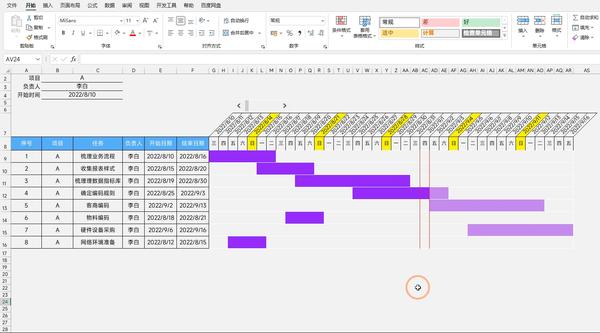
一、设置表头
进度表的右侧都是需要手动录入的项目,大家只需要根据自己的需求设置表头的就可以。
随后点击表头的上面一行中的G8单元格,输入等于号直接引用项目的开始时间,然后在后面输入G8+1向右填充就会生成日期,并且缩小列宽,数据会显示为#号。
只需选择#号,按下快捷键Ctrl+1调出格式窗口,然后点击【对齐】在右侧将文字方向设置为45度,日期就会倾斜显示
随后在下面一行输入【=G8】向右填充公式,然后按下【Ctrl+1】调出设置窗口,找到【自定义】在【类型】中输入AAA点击确定,就会显示为星期数了
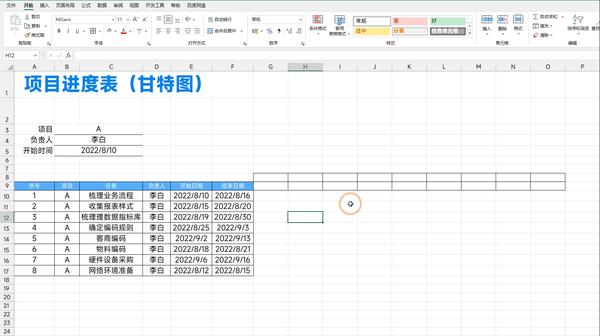
二、为周末自动设置颜色
表头的前2行数据,我们想要它根据周末自动地填充颜色,首先需要选择这2行数据,然后点击【条件格式】选择【新建规则】找到【使用公式确定格式】
公式为:=WEEKDAY(G$8,2)>5
然后点击【格式】在【填充】中选择一个自己喜欢的颜色即可
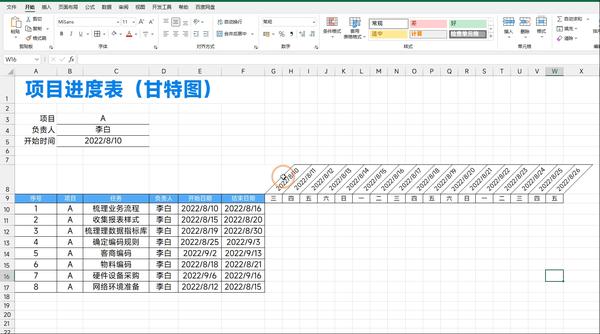
三、插入滚动条
想要让日期滚动,滚动条是关键,我们需要在【开发工具】中找到【控件】然后点击【插入】选择【滚动条】,随后需要点击【滚动条】然后点击鼠标右键找到【设置控件格式】
当前值设置为:1
步长设置为:1
单元格链接设置为:J7其余的保持默认,然后点击确定即可,这样的每点击一次滚动条就会增加或者减小1,随后选择【滚动条】盖住J7单元格,它就是链接的单元格
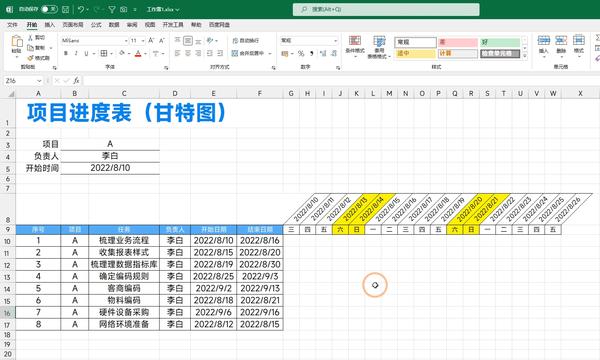
四、关联日期
随后我们需要将滚动条与日期关联起来,就需要设置表格中的第一个日期,将其与滚动条的J7单元格关联起来
公式:=B5+(J7-1)*7,这样的话每点击一次就会增加或者减少7天
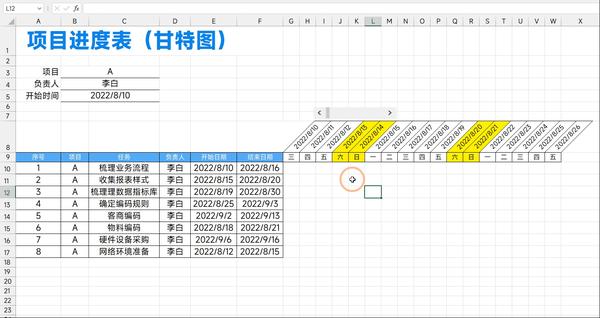
五、制作甘特图
1.根据开始与结束时间填充颜色
这个效果也是利用条件格式中的自定义公式来实现的。
公式:=(G$9>=$E10)*(G$9<=$F10)
然后点击【填充】选择一个合适的填充色,填充图案即可,这样就可以根据项目的开始与结束时间自动地设置颜色
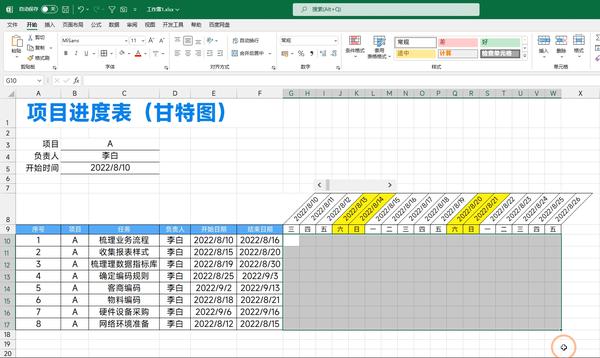
2.为已经做的项目自动设置颜色
公式:=(G$9>=$E10)*(G$9<=$F10)*(G$9<=TODAY())
公式设置完毕后,打开【格式】在填充中选择一个颜色比较深的颜色即可
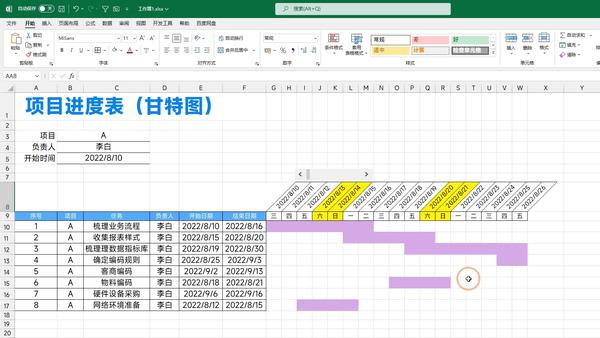
3.突出显示今天的时间
公式:=G$9=TODAY()
公式设置完毕后,打开【格式】在【边框】中选择左右横向即可
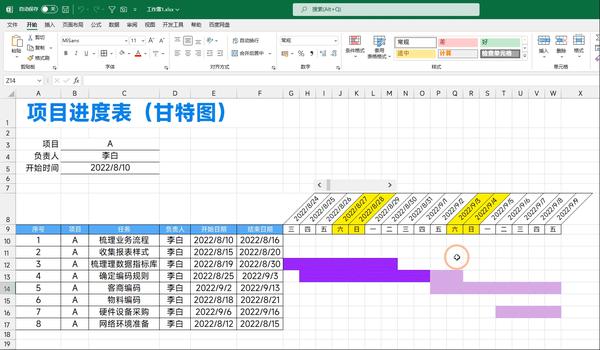
六、美化
现在不太好看,我们可以先为一行数据新增上下框线,然后点击最后一个单元格为它新增有框线,最后选择这一行数据,点击格式刷,在其他行刷一下,之后点击【视图】将网格线去掉即可,至此就设置完毕了。
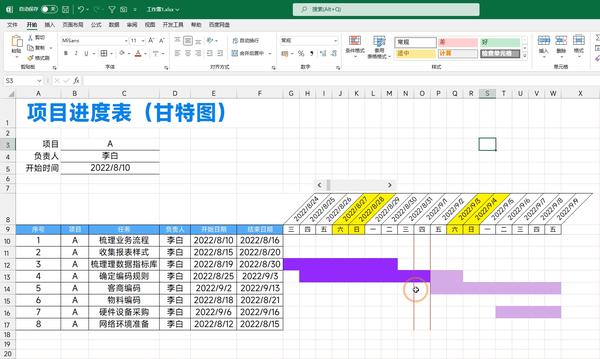
以上就是今天分享的全部内容,我是Excel从零到一,关注我,持续分享更多Excel技巧
模板地址
链接:https://pan.baidu.com/s/1p8fNX6T0vuQqECDc4poTbQ
提取码:4569